在过去几个月里,微软陆陆续续为大家介绍了Office for Mac 2011的一些情况,包括采用了Ribbon用户界面,使用Cocoa架构开发,新增了Outlook组件,各个组件的新增功能等。10月26日Office for Mac 2011就会正式发售,届时Mac用户可以体验一下Office 2011的与众不同。
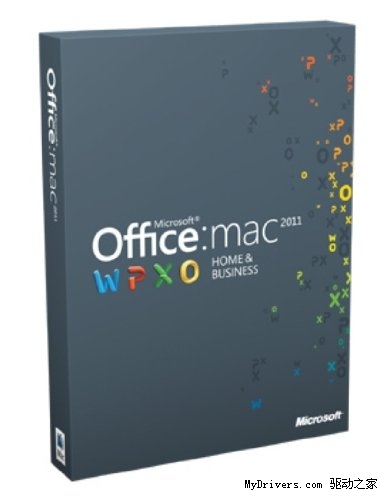
尽管距离上市不远了,不过有人已经迫不及待率先体验了一把,今天我们就来一起来分享一下Office 2011的安装试用体验,选取硬件平台为iMac i7。
安装
安装过程十分顺利,安装完成共花费了10分钟,完成后也没有要求重启。这里再补充一下,Office 2011仅兼容Mac OS X 10.5 Leopard及更高版本。
整体功能
和Office 2010一样,Office 2011也采用了Ribbon界面,看起来更具Windows风格。此外,模板库呈动态显示,为用户提供了大量专业设计模板,而且还能在线获取更多。你还能轻松找到自定义的模板和最近打开的文档,模板库可在Word、Excel和PowerPoint中全局应用,当你创新新的文档时,它会及时出现。
除了微软提供的模板,你还可以通过更改字体、颜色甚至是PowerPoint文档的显示比例等来创建自己的模板。
媒体浏览也进行了改进,无论是Word、PowerPoint还是Outlook、Excel,你都可以在照片和音频标签中直接访问iPhoto和iTunes的列表,当然,你还能直接从电影标签下访问iMovie。在旧版Office中,它们有的只能从Toolbox中访问。
Office 2011还改进了在线联系人功能,你可以使用文件菜单中的共享选项直接向在线联系人发送文档。内置的帮助功能和开始的欢迎窗口都发生了变化,在首次打开软件时,欢迎窗口会详细列出各个组件的新功能,如果你还想再次查阅新功能列表,到帮助菜单查找即可。
为了实现更好的跨平台兼容性,你在Windows平台上创建的Office 2010文档也可以使用Office 2011打开,其效果丝毫不逊色于使用Windows PC打开该文档。
Office 2011还支持你将文档上传到SkyDrive或是保存到SharePoint,当文档被保存到SkyDrive或是SharePoint之后,用户就可以使用Office Web Apps在线编辑这些文档了。这也就意味着,你可以和其他人一起同步编辑Word文档或是PowerPoint幻灯片,即使他使用的是Office 2010。
微软Visual Basic for Application(VBA)功能也重新回归到了Office 2011中,并且改善了跨平台兼容性。
使用新的Office for Mac,用户可以在Word、Excel和PowerPoint 2011中直接进行一些基本的图片编辑,不用离开Office再去打开图片编辑软件。


















